방법: iOS 16에는 온도, 시간대, 거리 등에 대한 숨겨진 단위 변환기가 있습니다.
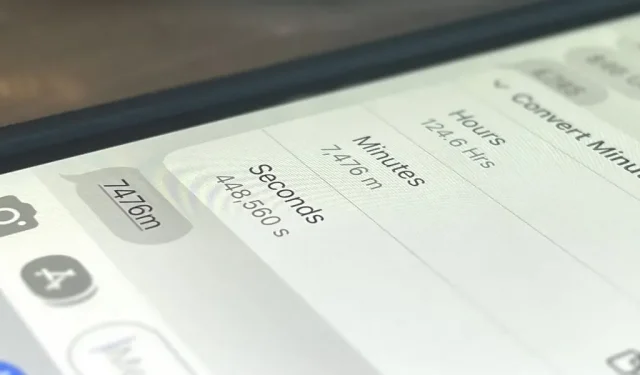
은하계를 여행하는 히치하이커를 위한 안내서의 팬들은 귀에 대고 듣는 모든 언어를 이해하는 만국 번역가인 바빌론을 기억할 것입니다. Apple에는 자체 번역 앱이 있지만 현재 사용 중인 앱을 종료하지 않고 측정, 시간 및 기타 측정 단위를 변환할 수 있는 바빌로니아 스타일의 iPhone 기능이 또 있습니다.
새로운 변환 옵션이 iOS 16에 등장했지만 Apple은 이 기능을 공식적으로 발표하지 않았습니다. MacStories의 창립자이자 편집장인 Federico Viticci는 트윗 에서 처음으로 발견한 내용을 공유했습니다 . 이것은 온도, 통화 등을 지원합니다.”
Apple의 기능은 동일한 작업을 수행하는 데 더 오래 걸리는 Siri에 의존하지 않고도 많은 상황에서 유용할 수 있는 진정한 숨겨진 보석입니다. 섭씨를 화씨로, 달러를 유로로, 킬로그램을 파운드로 변환하는 등 iPhone이 도움이 될 것입니다.
무엇을 변환할 수 있습니까?
앱을 종료하지 않고도 모든 종류의 측정값을 변환할 수 있습니다. 여기에는 황실 시스템, 미국 관습 시스템, 미터법 및 국제 단위 시스템의 단위가 포함됩니다. 작동하는 일부 측정 유형은 다음과 같습니다.
- 온도
- 통화
- 무게
- 용량
- 거리/길이
- 지역
- 모서리
- 시간대
어떤 앱이 지원하나요?
많은 표준 iOS 16 앱에서 작동하지만 그리기, 쓰기 또는 편집 시에는 작동하지 않습니다. 캘린더 이벤트의 메모 섹션, 메시지의 주고받은 텍스트, 메모의 콘텐츠를 볼 때 및 기타 위치에서 변환 도구를 사용할 수 있습니다. 타사 앱에서도 작동할 수 있지만 아직 아무것도 보지 못했습니다.
단위를 변환하는 데 어떻게 사용합니까?
메일, 메시지 및 메모와 같은 앱에서 밑줄이 그어진 전화 번호, 날짜 및 시간, 주소를 본 것처럼 새로운 인스턴트 변환기는 변환이 가능할 때마다 측정 단위에 밑줄을 표시합니다.
밑줄이 그어진 숫자나 텍스트가 보이면 터치하거나 길게 눌러 자세한 정보가 있는 상황에 맞는 메뉴를 엽니다. 표시되는 메뉴에는 원래 측정 단위와 동일한 빠른 작업이 표시되지만 길게 누르면 권장 변환도 강조 표시됩니다. Apple은 iOS 16의 공식 출시 전에 디자인을 변경할 수 있습니다.
메뉴의 각 옵션 옆에는 원본 또는 변환된 값을 복사하여 원하는 위치에 붙여넣을 수 있는 복사 버튼이 표시됩니다.
예: 메시지에서
아래 왼쪽 스크린샷에서 “화씨 90도”라는 밑줄이 그어진 메시지를 볼 수 있습니다. 탭(가운데 스크린샷)하거나 길게 탭(오른쪽 스크린샷)하면 지원되는 전환 메뉴가 표시됩니다. 화씨의 경우 섭씨와 켈빈으로의 변환을 제공합니다.
Apple은 무언가를 작성하는 다양한 방법에 대한 지원을 추가했습니다. 내 Fahrenheit 90 예에서 다음 중 하나로 입력할 수도 있으며 대부분의 F F를 쓰는 것도 작동합니다. 그는 그것이 모두 온도 때문이라는 것을 알고 있습니다.
- 화씨 90도(또는 화씨)
- 90ºF(또는 화씨)
- 90ºF(또는 화씨)
- 90ºF(또는 화씨)
- 90층
- 화씨 90도(또는 화씨)
- 화씨 90º(또는 화씨)
- 90ºF(또는 화씨)
- 90ºF(또는 화씨)
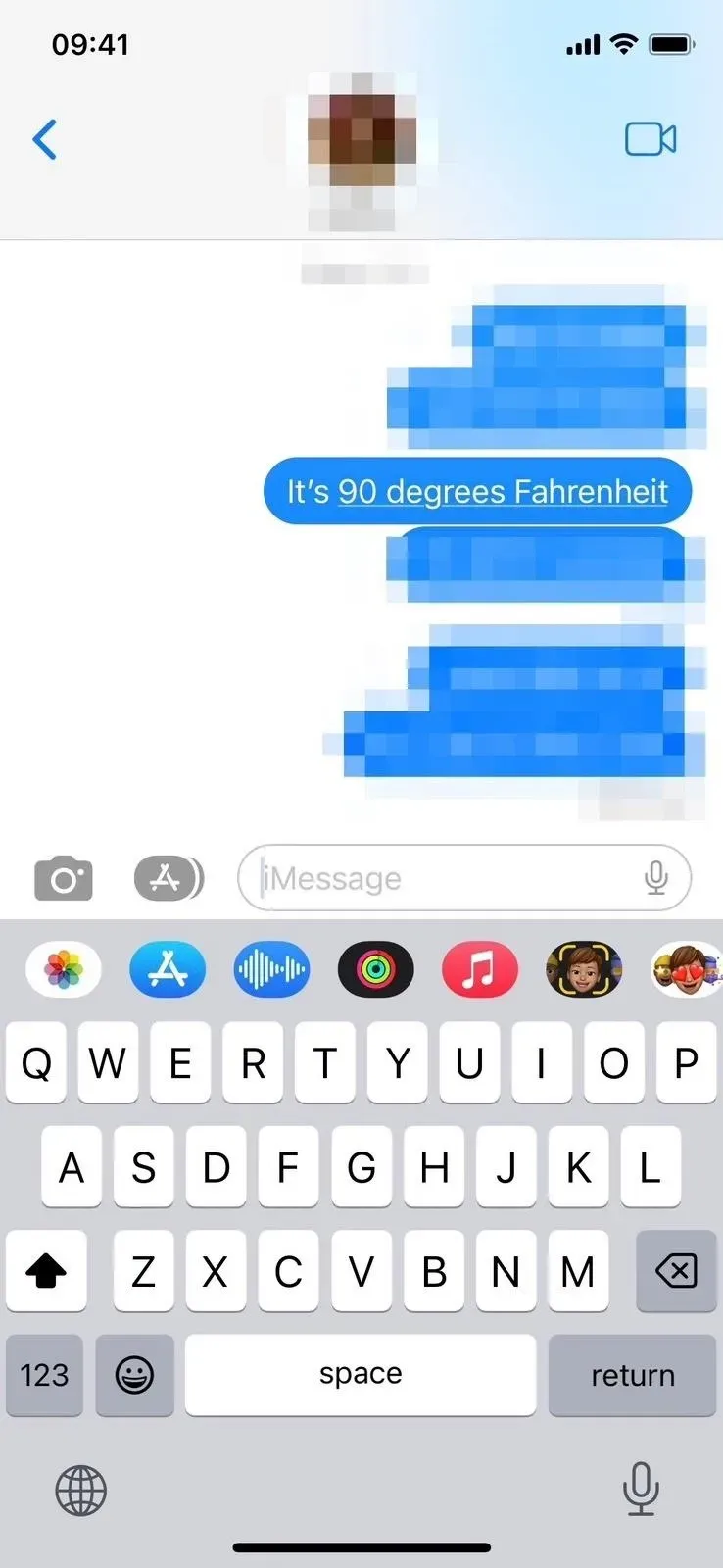
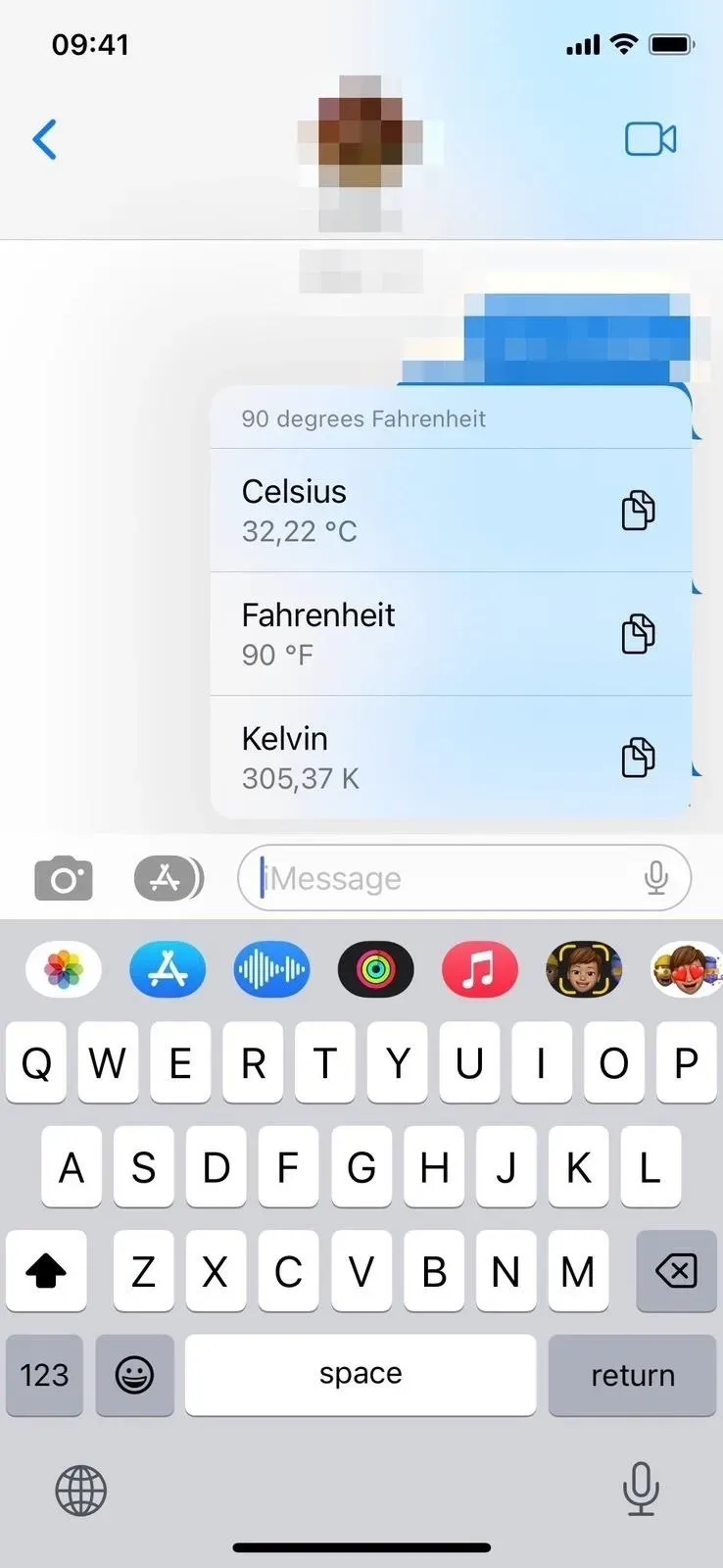
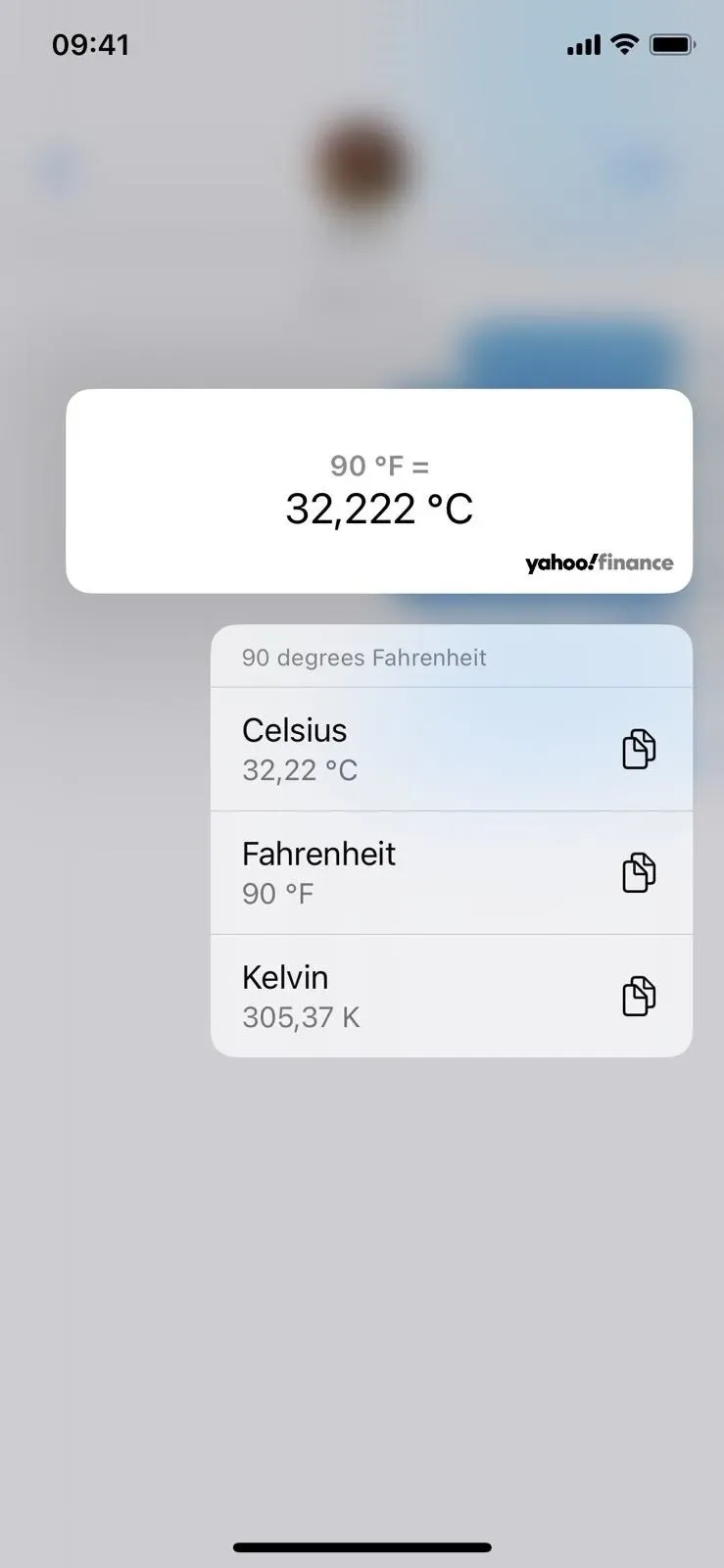
밑줄 표시된 단위가 90도 또는 90º와 같은 다른 측정 유형에 해당하는 경우 확장 가능한 옵션이 대신 제공됩니다. 이 경우 섭씨, 화씨 및 각도를 표시합니다. 온도는 섭씨, 화씨 및 켈빈으로의 변환을 표시하고 각도는 도, 라디안 및 회전을 표시합니다.
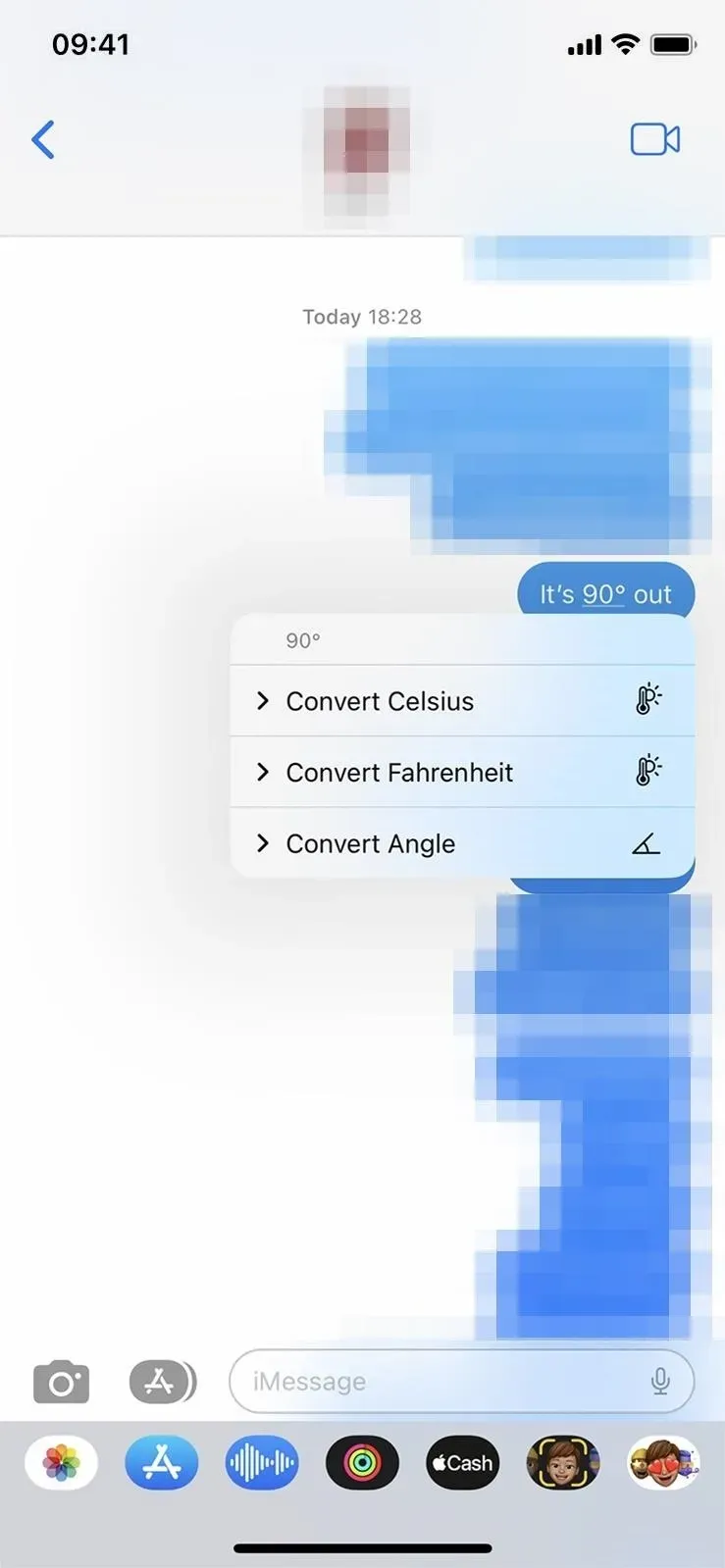
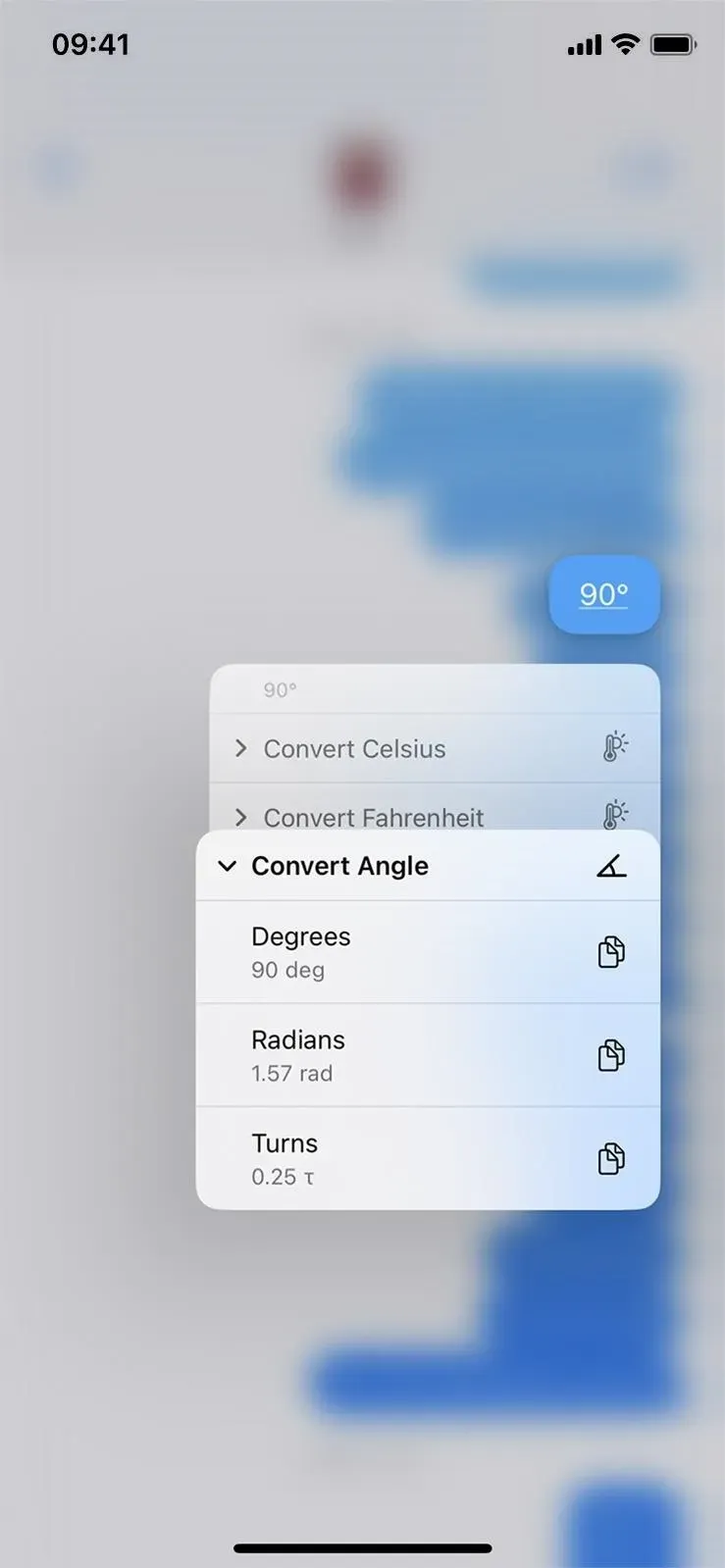
알고 계셨나요? 영(0) 키를 길게 누르면 iPhone 키보드에서 °(도 기호)를 빠르게 입력할 수 있습니다. 영(0) 키는 선택할 수 있는 특수 문자로 표시됩니다. 그리고 키보드에 숨겨진 유일한 특수 문자는 아닙니다.
예: 달력에서
“자전거 타기”라는 캘린더 이벤트를 만들고 “10마일 자전거 타기”라는 메모를 추가했습니다. 이벤트 메모(왼쪽 스크린샷)를 볼 때 캘린더는 자동으로 “10마일”에 밑줄을 긋습니다. 누르거나(가운데 스크린샷) 길게 누르면(오른쪽 스크린샷) 킬로미터로 변환할 수 있습니다. 10마일, 10마일 또는 10마일로 쓸 수도 있습니다.
그러나 “mi” 대신 “m”을 잘못 입력하면 미터와 분 중에서 선택할 수 있습니다. 미터 옵션을 보면 마일 대신 미터로 변환하므로 킬로미터 변환이 잘못됩니다.
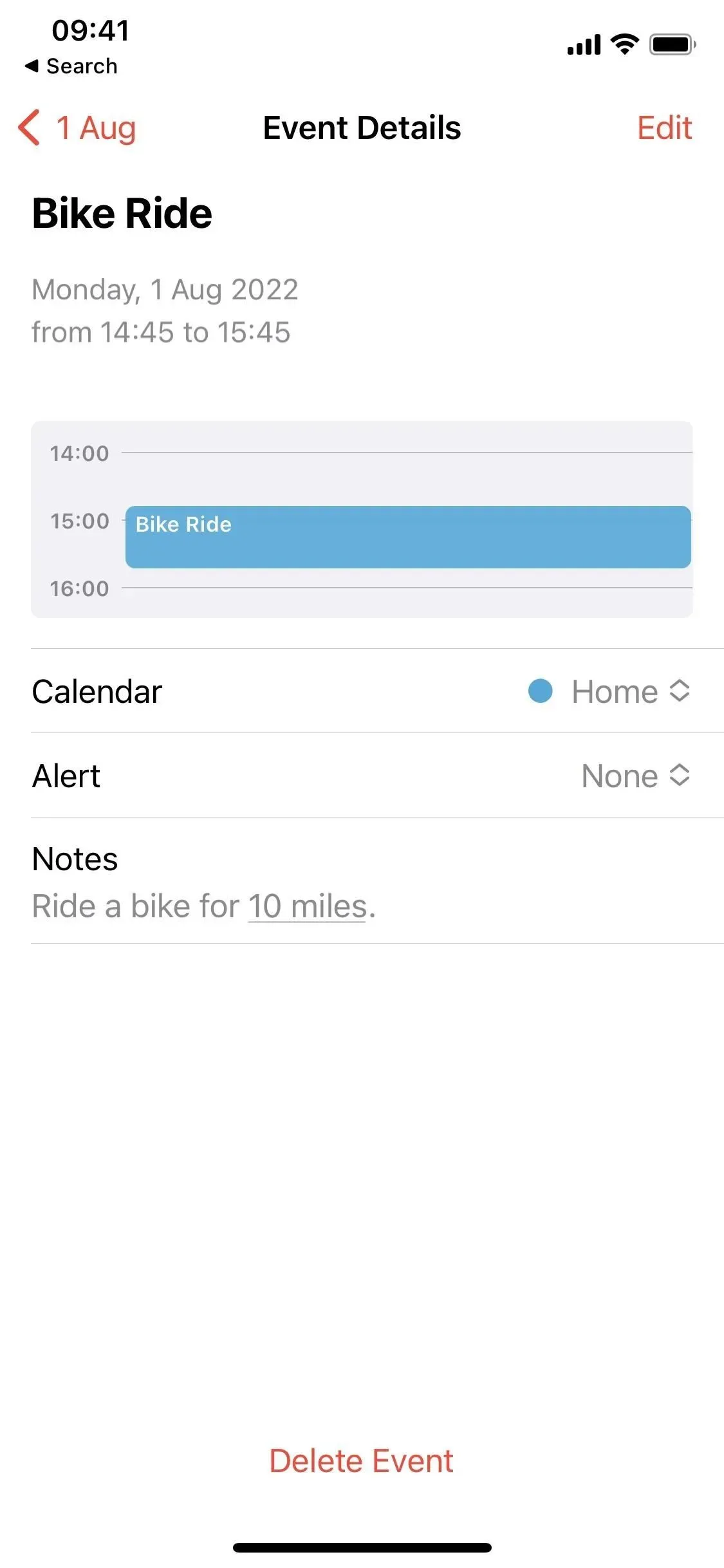

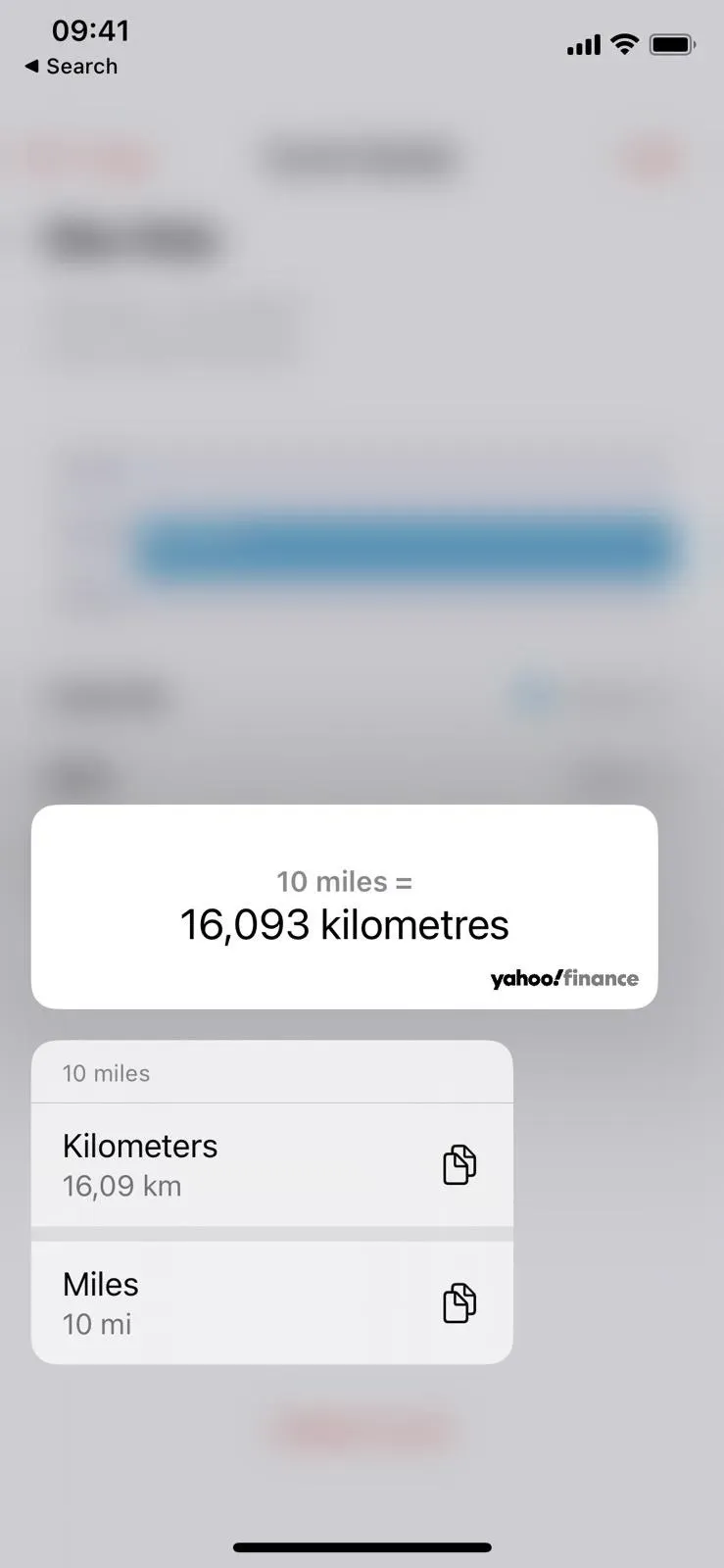
그것에 대한 다른 흥미로운 것들
이 기능의 가장 좋은 점 중 하나는 항상 사용자의 위치를 기반으로 제안을 제공한다는 것입니다. 선택한 온도 기본 설정, 현지 통화, 시간대 등이 표시됩니다.
작동하는 다른 측정에는 다음이 포함되지만 이에 국한되지는 않습니다.
답글 남기기